生活
Tips I 笔电不在身边不用怕!教你7个步骤使用iPhone转存PDF档!
文:迪迪 / 图:互联网
当收到一封电子邮件要转为PDF列印时,第一件事就是打开手提电脑,然后透过电脑来专为PDF档。如果人在外面笔电不在身边那怎么办?跑去网咖弄吗?其实不用呢!
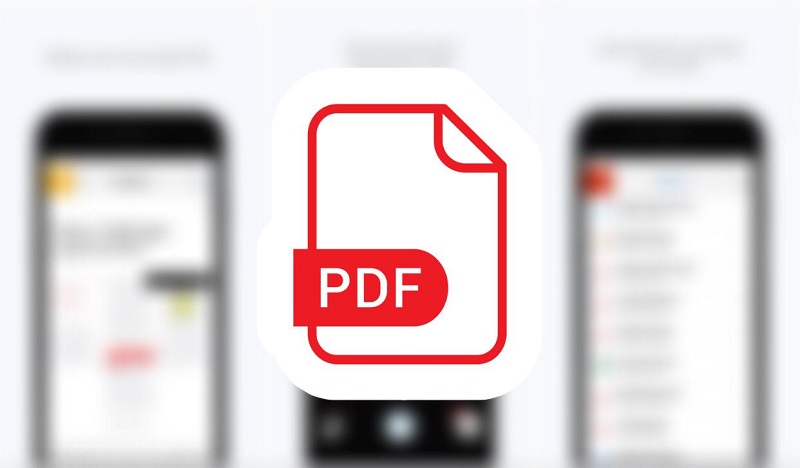
若你想把电子文件列印或存储为PDF,即使没使用笔电也可以透过iPhone的内建功能快速将电子邮件另存为 PDF 档,并且还能自订PDF页数范围及方向。
如何把iPhone email 文件转为PDF档?
✅ 步骤1:打开 iPhone的邮件App,然后开启想转存为PDF档的电子邮件
✅ 步骤2:点击邮件下方工具的“分享”图示
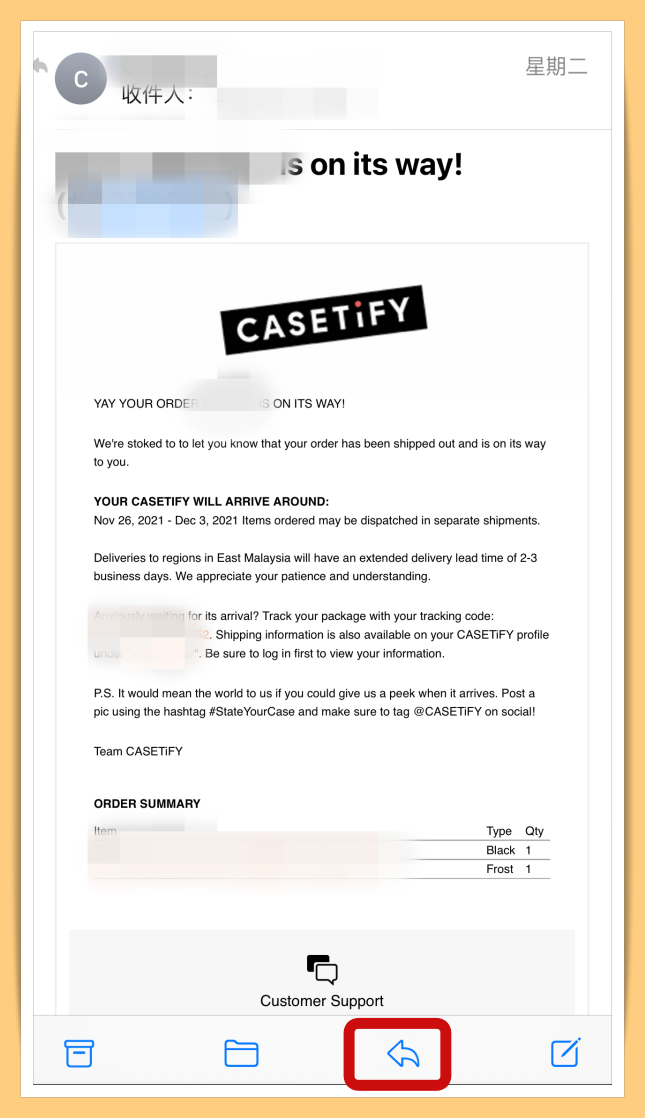
✅ 步骤3:把分享选单上滑到最下方,点一下“打印”
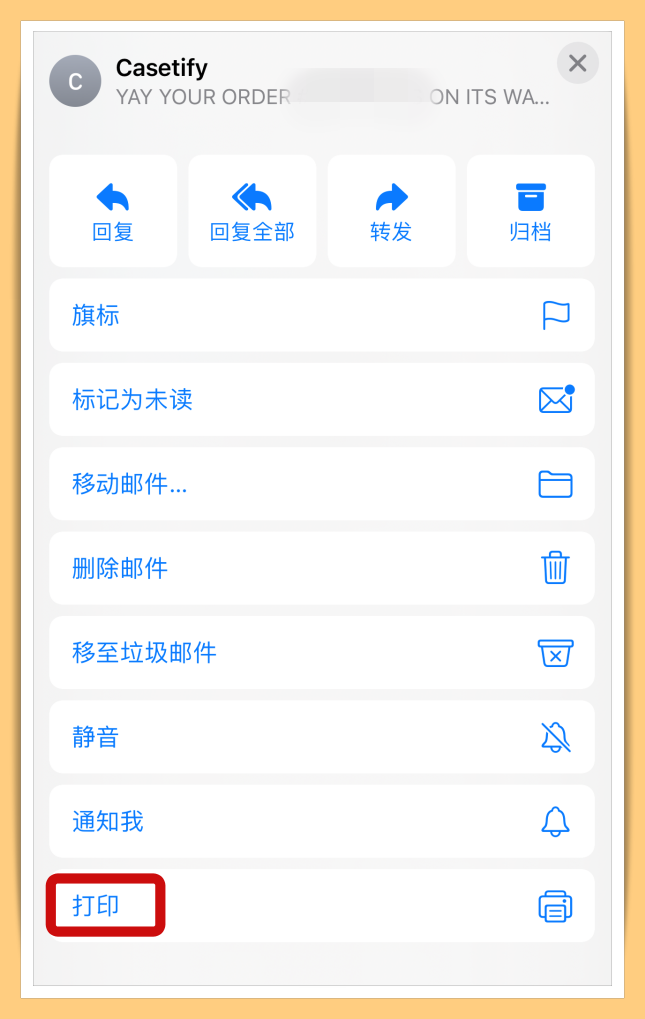
✅ 步骤4:在列印选项内,可以先设定想要转存为 PDF 的页数范围或方向,也可以在下方的预览视窗上查看结果,确认后点选右上角的“打印”按钮
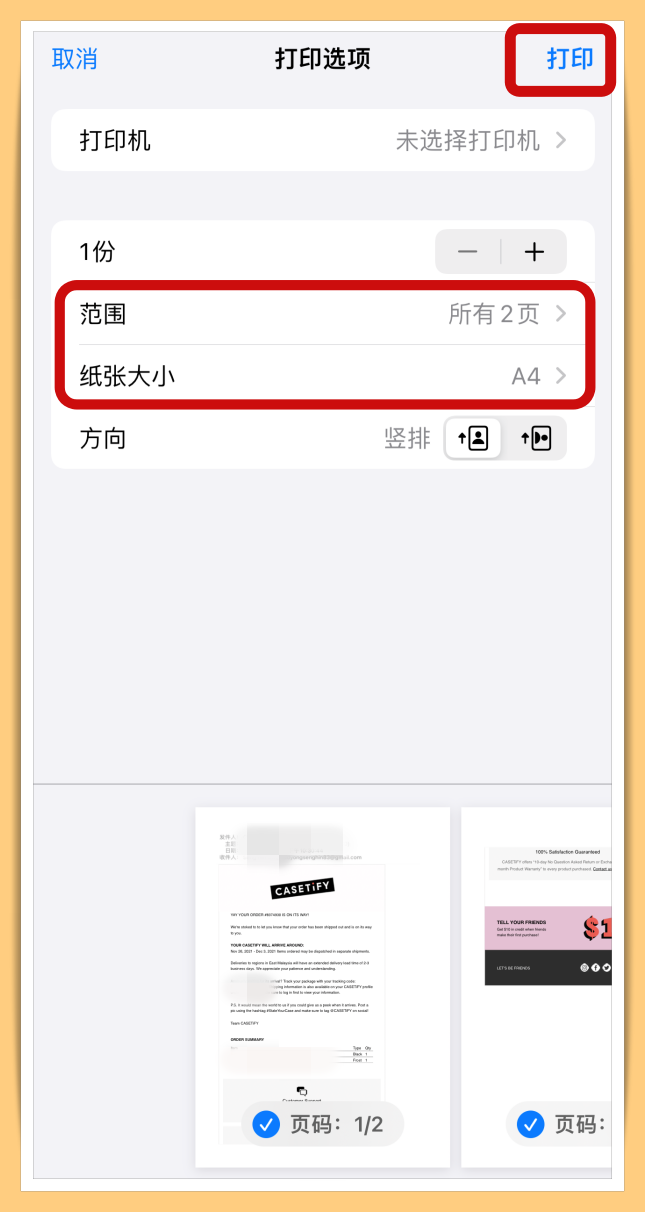
✅ 步骤5:下方出现选单直接点击“存储到文件”,将邮件PDF 存储到 iOS 内建的文件 App里
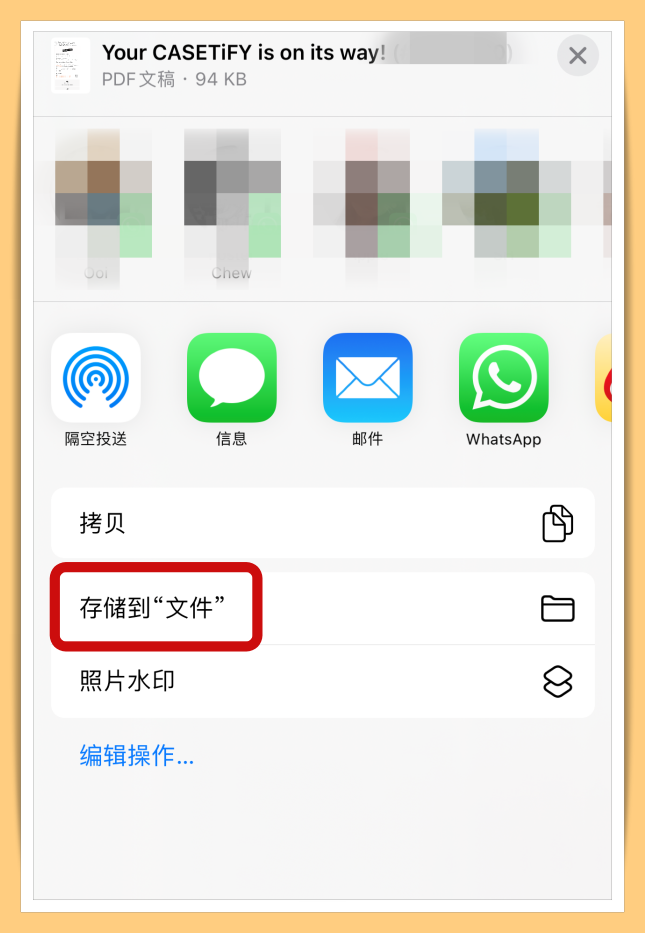
✅ 步骤6:选择存储到档案的哪一个位置,选好后按一下“存储”
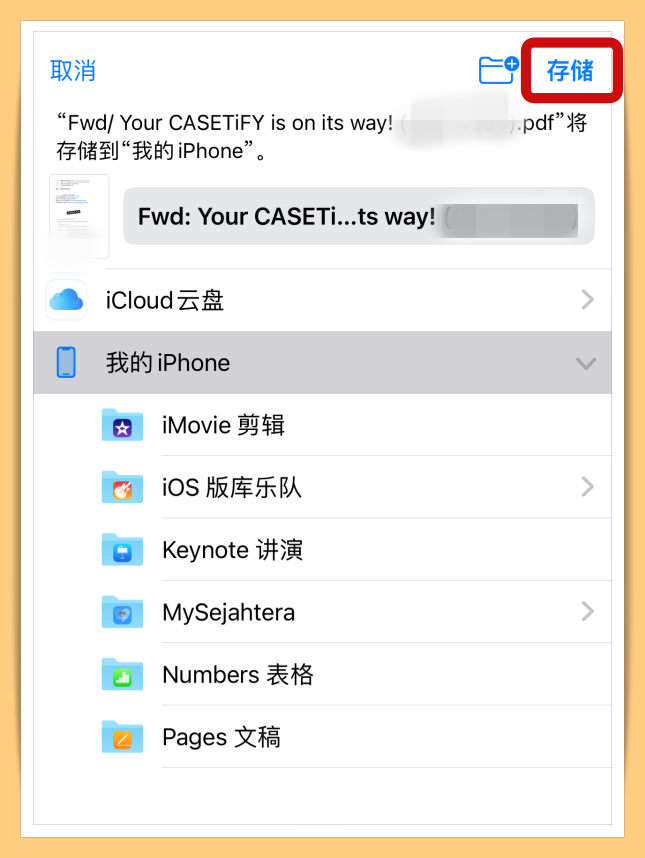
✅ 步骤7:打开iPhone内建的“文件App”,点击选择储存的位置就会出现该封电子邮件的 PDF档案。
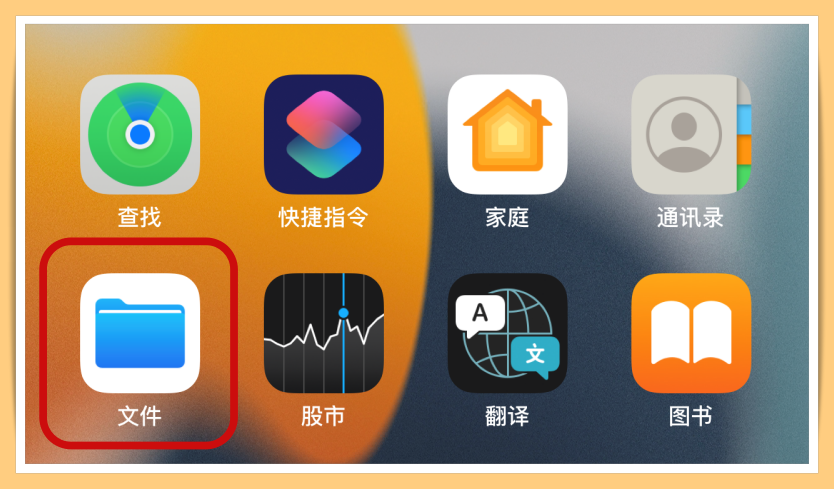
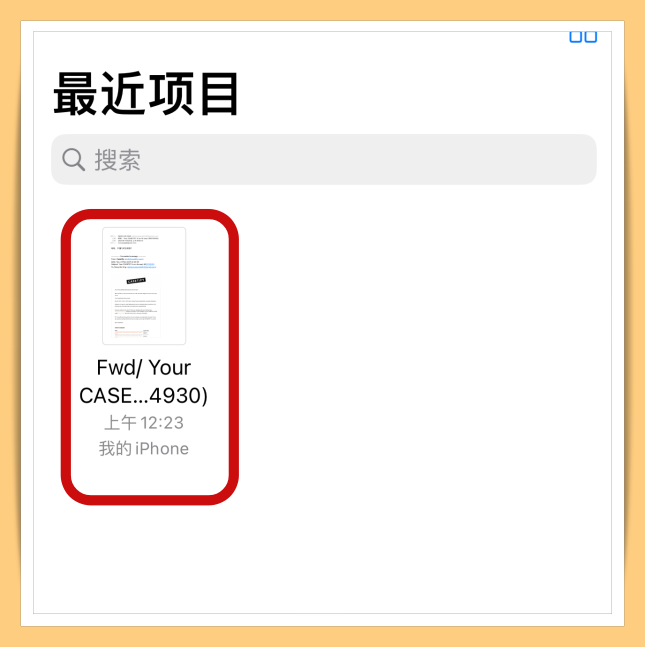
如果你的工作或课业上经常有重邮件要转为PDF档,那么有一台iPhone或iPad就可以轻松转为PDF档了。
+++++++++++++++++++++++++++++++++++
【好HIGH TECH】这些“神奇”电子配件,真的有人买吗?